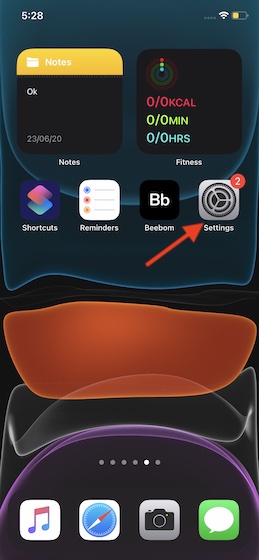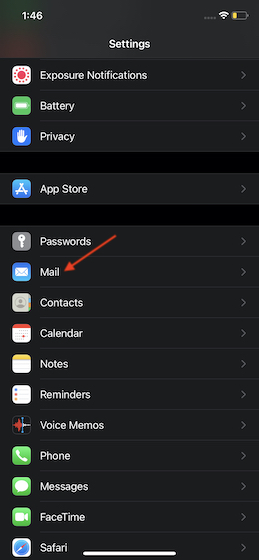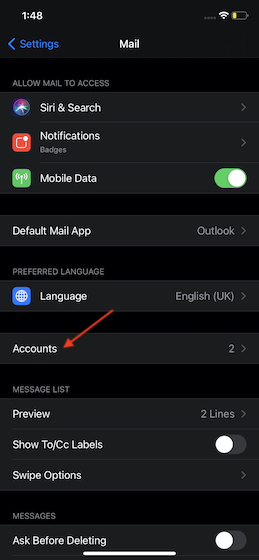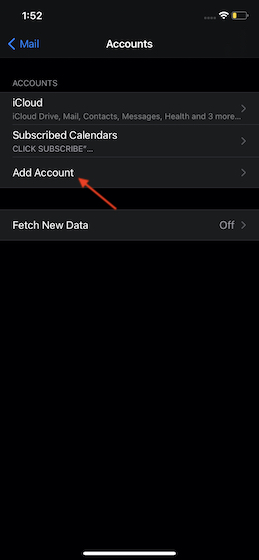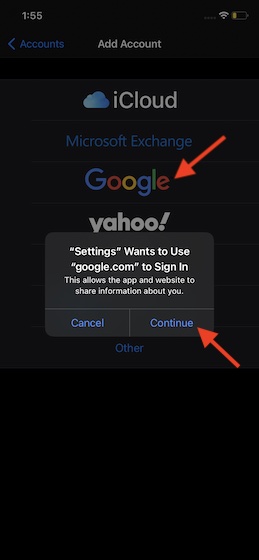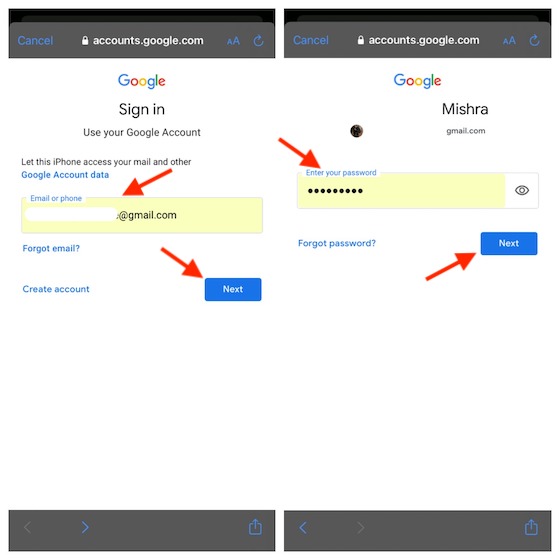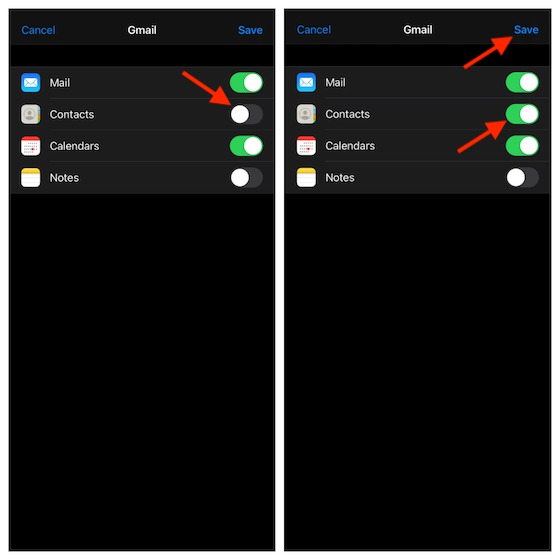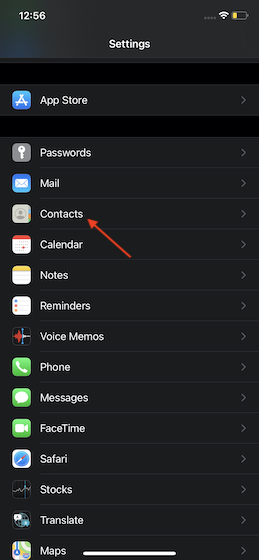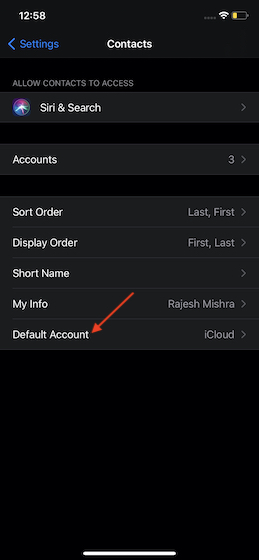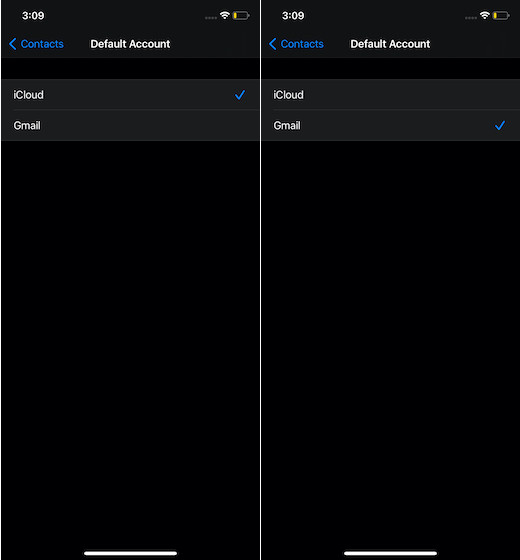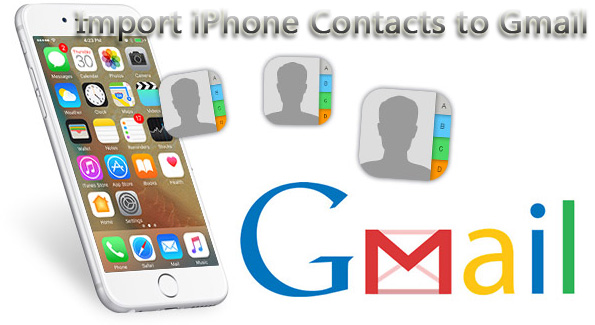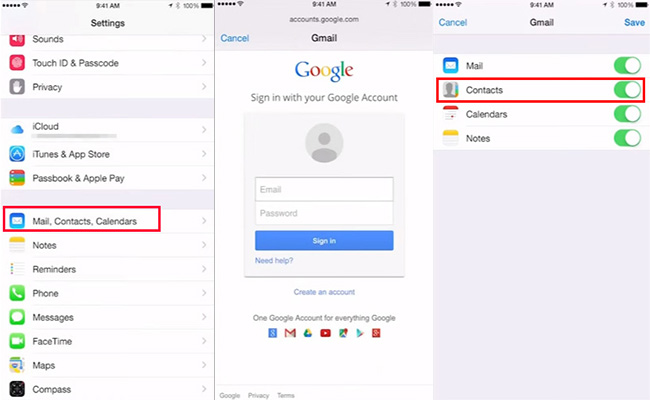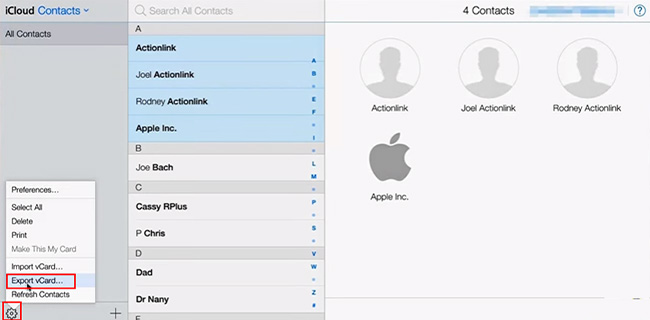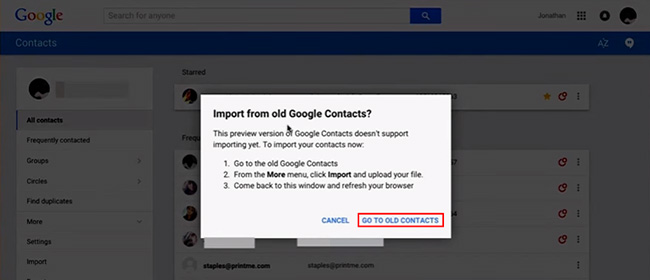- Как синхронизировать контакты из Gmail на iPhone и iPad
- Синхронизация контактов из Gmail на iPhone и iPad
- Синхронизация контактов из Gmail на устройство iOS
- Установить Gmail как учетную запись по умолчанию на iPhone и iPad
- Идеально синхронизируйте контакты Gmail с вашим устройством iOS
- Как экспортировать контакты с iPhone в Gmail [2021 Обновлено]
- 1. Перенос контактов iPhone в Gmail на iPhone
- 2. Импортировать контакты iPhone в Gmail через iCloud
- 3. Переместить контакты iPhone в Gmail с помощью FoneTrans
- Как исправить контакты Google, не синхронизирующиеся с iPhone
- Исправить контакты Google, не синхронизирующиеся с iPhone
- 1. Перезагрузите iPhone, проверьте подключение к Интернету.
- 2. Добавьте свой аккаунт Google.
- 3. Включите Google Контакты в настройках.
- 4. Установите Gmail по умолчанию.
- 5. Получить контакты вручную
- 6. Показать все контакты в приложении «Контакты».
- 7. Удалите и добавьте свою учетную запись Google.
- Заключение
Как синхронизировать контакты из Gmail на iPhone и iPad
Прошли те времена, когда переход с Android на iPhone или наоборот был проблемой. Теперь вы можете легко переключать экосистему; И это тоже, импортировав все важные данные, такие как контакты, не беспокоясь. Итак, независимо от того, решили ли вы навсегда перейти на iOS или просто хотите синхронизировать все свои контакты из Gmail на iPhone и iPad, чтобы оставаться на связи с друзьями, процесс проходит довольно гладко. Но если вы не знаете, с чего начать, позвольте мне помочь вам.
Синхронизация контактов из Gmail на iPhone и iPad
Хотите знать, каковы требования? Что ж, iOS предлагает собственный способ синхронизации контактов Gmail. Таким образом, вам не нужно устанавливать какие-либо сторонние инструменты, чтобы это сделать.
Более того, iOS также позволяет вам установить Gmail в качестве контактов по умолчанию. Если вы больше зависите от Gmail, чем от iCloud, воспользуйтесь этой полезной функцией. С учетом сказанного, пришло время сделать быстрые шаги!
Синхронизация контактов из Gmail на устройство iOS
- Откройте приложение «Настройки» на своем iPhone или iPad.
2. Теперь прокрутите вниз и выберите Почта.
3. Затем нажмите «Учетные записи».
4. Затем нажмите «Добавить учетную запись».
5. Нажмите на Google и выберите во всплывающем окне опцию «Продолжить».
6. После этого введите свой адрес электронной почты / номер телефона и нажмите Далее. Затем введите свой пароль и нажмите Далее.
7. После успешного входа в систему обязательно включите переключатель «Контакты» и нажмите «Сохранить» для завершения.
Вот и все! Теперь все ваши контакты Gmail будут синхронизироваться с вашим устройством iOS. Имейте в виду, что время, необходимое для синхронизации всех ваших контактов, полностью зависит от размера файла. Таким образом, возможно, вам придется подождать некоторое время, прежде чем ваша адресная книга будет идеально синхронизирована.
Установить Gmail как учетную запись по умолчанию на iPhone и iPad
Как упоминалось выше, вы также можете установить контакты Gmail в качестве учетной записи по умолчанию на вашем iPhone или iPad. Процесс такой же простой.
- Запустите приложение «Настройки» на своем устройстве iOS.
2. Теперь нажмите «Контакты».
3. Затем нажмите на Учетную запись по умолчанию.
4. Затем выберите вариант Gmail.
Это оно! С этого момента Gmail будет работать как учетная запись по умолчанию на вашем устройстве iOS. Конечно, если вы когда-нибудь передумаете, просто вернитесь к той же настройке и в конце выберите iCloud.
- В любое время вы не хотите использовать учетную запись Gmail, вы можете легко удалить ее. Просто зайдите в Настройки -> Почта -> Учетные записи -> Gmail. Теперь нажмите Удалить учетную запись и подтвердите.
Идеально синхронизируйте контакты Gmail с вашим устройством iOS
Итак, вот как вы можете синхронизировать все свои контакты Gmail с вашим iDevice. Поскольку iOS также предлагает вам возможность установить Gmail в качестве учетной записи по умолчанию на вашем устройстве, максимально используйте эту функцию для быстрого доступа к своим контактам Gmail. Хотя никто не может отрицать беспроблемный опыт, который предлагает iCloud, Gmail намного эффективнее и универсальнее.
Недавно мы рассмотрели не менее полезные темы, такие как возможность установить Google Chrome / Firefox в качестве браузера по умолчанию и Outlook в качестве почты по умолчанию в iOS. На всякий случай, если вы больше не хотите быть привязанными к предложениям Apple, вы были бы рады иметь возможность использовать свой любимый браузер и электронную почту по умолчанию.
Кстати, есть ли у вас отзывы / вопросы? Если да, не стесняйтесь отправить его.
Источник
Как экспортировать контакты с iPhone в Gmail [2021 Обновлено]
У меня есть iPhone, который уже синхронизирован с моим Mac, но я ухожу в поездку и использую Windows 7. Мне нужно отправить контакты, которые я создал на своем iPhone, в свою учетную запись Gmail, потому что я собираюсь обновить операционную систему своего iPhone и хочу быть уверенным, что я не потеряю ни один из моих контактов iPhone. Я знаю, что это, вероятно, потеряет мою музыку, но это не проблема. Кто-нибудь может подсказать, как копировать контакты с iPhone в Gmail? Спасибо!
Контакты считаются чрезвычайно важной частью программного обеспечения телефона. Таким образом, пользователи будут стараться всеми средствами, чтобы их контакты оставались в безопасности. Но самая большая головная боль в том, что вновь добавленные контакты могут исчезнуть при обновлении устройства.
К счастью, вы можете синхронизировать свои контакты с Gmail, чтобы сделать резервную копию. Перенести контакты с iPhone в Gmail можно тремя способами. К ним относятся: синхронизация вашего iPhone с Google на устройстве, импорт контактов iCloud в Gmail и резервные контакты iPhone в Gmail с помощью стороннего программного обеспечения.
Следующее краткое руководство покажет вам, как перенести контакты iPhone в Gmail тремя способами. Давайте начнем.
1. Перенос контактов iPhone в Gmail на iPhone
Синхронизировать ваши контакты с Gmail довольно просто на вашем iPhone. Проверьте следующие шаги, чтобы узнать, как это сделать.
Шаг 1 Сначала откройте свой iPhone, а затем вы перейдете к Параметры приложение. Оттуда прокрутите вниз, пока не дойдете Mail, Контакты, Календари.
Шаг 2 Выберите Mail, Контакты, Календари и нажмите Добавить учетную запись. Затем нажмите Google и войдите под своей учетной записью Google и паролем. Нажмите Далее.
Шаг 3 Когда вы войдете, Gmail спросит, хотите ли вы почта, Контакты, Календари и Заметки синхронизируются. Убедитесь, что ваш Контакты включен Таким образом, все на вашем iPhone, ваши письма, контакты, календари и заметки будут синхронизироваться с серверами Google. Затем нажмите Сохраните на вершине.
Если вам не разрешен доступ к этой функции после обновления, вам нужно перейти к следующему решению.
2. Импортировать контакты iPhone в Gmail через iCloud
Использование iCloud для синхронизации контактов iPhone с Gmail также довольно просто, если у вас есть резервное копирование iPhone в iCloud, Прежде всего, откройте свои интернет-браузеры и введите iCloud.com. Затем выполните следующие шаги:
Шаг 1 Оказавшись там, вам будет предложено войти в свой ICloud с вашим идентификатором Apple и паролем.
Шаг 2 Нажмите на Контакты когда вы находитесь внутри. Вы увидите все свои контакты, которые у вас есть на левой стороне. Вы можете нажать один контакт или несколько контактов, удерживая клавишу Shift.
Шаг 3 Чтобы синхронизировать нужные контакты с Google, перейдите в нижний левый угол и щелкните значок вызова. Оттуда выберите Экспорт vCard, Выбранные контакты будут сохранены в виде файла .vcf на компьютере.
Шаг 4 Теперь перейдите на Gmail.com. В левой части страницы вы увидите Gmail с маленькой стрелкой, указывающей вниз. Нажмите на стрелку и выберите Контакты в раскрывающемся меню.
Шаг 5 Спуститься к Еще слева и нажмите Импортировать после этого. выберите Перейти к старым контактам когда появится окно с вопросом, хотите ли вы импортировать из старых контактов Google.
Шаг 6 Вы найдете кнопку под названием Еще на вершине оттуда. Нажмите на нее и выберите Импортировать из выпадающего меню. Выберите файл, который вы хотите импортировать, затем нажмите Импортировать.
3. Переместить контакты iPhone в Gmail с помощью FoneTrans
Фонетранс для iOS может не только помочь вам импортировать контакты iPhone в Gmail и наоборот, но и экспорт контактов из Outlook на айфон. Помимо передачи контактов, программа может управлять другими файлами, такими как фотографии, видео, рингтоны, iTunes U, подкасты, SMS и т. Д. Загрузите его сейчас для бесплатной пробной версии, если у вас есть какие-либо сомнения.
Прочитайте это, чтобы узнать о как извлечь музыку из iPhone.
С FoneTrans для iOS вы сможете свободно передавать свои данные с iPhone на компьютер. Вы можете не только передавать текстовые сообщения iPhone на компьютер, но также легко переносить фотографии, видео и контакты на ПК.
- Передача фотографий, видео, контактов, WhatsApp и других данных с легкостью.
- Предварительный просмотр данных перед передачей.
- Доступны iPhone, iPad и iPod touch.
Шаг 1 Выберите правильную ссылку выше, затем загрузите и установите программное обеспечение на свой компьютер. Когда установка будет завершена, она автоматически откроется. Подключив свой iPhone к компьютеру, вы получите:
Шаг 2 Вы увидите содержимое какФото, Музыка, Видео, Контакты, Другоеи Ящик для инструментов отображаются в левой колонке интерфейса. Нажмите Контакты из списка. Вы можете добавлять, удалять, редактировать, резервировать и восстанавливать ваши контакты с помощью программного обеспечения. Нажмите Импорт/ЭкспортИ выберите Экспорт выбранных контактов or Экспортировать все контакты как ваша потребность. А потом выбирай в файл vCard (Gmail)формат, совместимый с Gmail.
Источник
Как исправить контакты Google, не синхронизирующиеся с iPhone
Пользователи iPhone могут синхронизировать контакты на всех устройствах Apple с помощью служб iCloud. Однако люди, которые также используют Android или уже имеют контакты в своей учетной записи Google, могут предпочесть синхронизировать эти контакты Google на своем iPhone. Теперь, хотя у вас есть возможность доступа к контактам Gmail на вашем iPhone, иногда это может вызывать проблемы. Если у вас возникли проблемы с этим, вот как вы можете исправить Google Контакты, не синхронизирующиеся с проблемой iPhone.
Исправить контакты Google, не синхронизирующиеся с iPhone
Может быть несколько проблем, из-за которых вы не можете синхронизировать контакты Google на своем iPhone. Ниже мы упомянули возможные шаги по устранению неполадок, которые вы можете выполнять один за другим, чтобы решить проблему синхронизации контактов Google на вашем iPhone.
1. Перезагрузите iPhone, проверьте подключение к Интернету.
Перезагрузка телефона может исправить все временные сбои и проблемы. Итак, прежде чем переходить к другим шагам, попробуйте перезагрузить iPhone. Для этого нажмите и удерживайте кнопку питания и сдвиньте, чтобы выключить. Затем снова нажмите и удерживайте кнопку питания, чтобы запустить его.
Кроме того, проверьте, есть ли у вас активное подключение к Интернету. Для синхронизации контактов на вашем iPhone потребуется рабочее интернет-соединение, будь то сотовая связь или Wi-Fi.
2. Добавьте свой аккаунт Google.
Чтобы синхронизировать контакты Google с вашим iPhone, вам необходимо добавить необходимую учетную запись Gmail (из которой вы хотите синхронизировать контакты) на вашем iPhone. Для этого выполните следующие действия.
1] открыто Настройки на вашем iPhone.
2] Прокрутите вниз и нажмите Почта. Затем коснитесь Счета.
3] Нажмите на Добавить аккаунт и выберите Google.
4] Теперь войдите в систему с учетными данными своей учетной записи Google, чтобы закончить.
3. Включите Google Контакты в настройках.
Недостаточно только добавить аккаунт Google. Ваши учетные записи Google не будут синхронизированы, если в настройках iPhone не включены контакты для Gmail. Итак, убедитесь, что вы включили синхронизацию контактов, выполнив следующие действия.
1] открыто Настройки на вашем iPhone.
2] Прокрутите вниз и нажмите Контакты> Аккаунты.
3] Нажмите на Gmail.
4] Теперь включите переключатель для Контакты.
4. Установите Gmail по умолчанию.
Другой способ исправить ошибку синхронизации контактов Google на iPhone — установить Gmail в качестве учетной записи по умолчанию для контактов на вашем iPhone. Это гарантирует, что iOS будет получать новые контакты из вашей учетной записи Google, а не из iCloud..
1] На вашем iPhone откройте Настройкии отправляйтесь в Контакты раздел.
2] Здесь нажмите на Аккаунт по умолчанию.
3] Измените его с iCloud на Gmail, и тебе хорошо идти.
5. Получить контакты вручную
Иногда с автоматической синхронизацией могут возникать проблемы. И именно здесь вы можете вручную получить новые контактные данные на своем iPhone, выполнив следующие действия.
1] открыто Настройки на вашем iPhone.
2] Направляйтесь к Контакты> Аккаунты. Нажмите на Получить новые данные.
3] Здесь включите переключатель рядом с От себя если еще не. Затем установите для параметра выборки значение «Автоматически»И Gmail на« Получить »вместо« Вручную ».
6. Показать все контакты в приложении «Контакты».
Если контакты синхронизируются, но не отображаются в приложении «Контакты», вы должны проверить, разрешено ли им отображаться в результатах.
1] Открыть Контакты на вашем iPhone.
2] Нажмите на Группы в верхнем левом углу.
3] Выбрать «Все Gmail» под Gmail если еще не.
7. Удалите и добавьте свою учетную запись Google.
Если ни один из шагов не работает, другой вариант — удалить и повторно добавить свою учетную запись Google на свой iPhone. Чтобы удалить учетную запись, перейдите в Настройки > Почта > Счета > Gmail > Удалить аккаунт. Затем вы можете выполнить шаги из метода 2, чтобы снова добавить свою учетную запись.
Заключение
Это были несколько быстрых шагов, чтобы исправить проблему с контактами Google, которые не синхронизируются с iPhone. Дайте мне знать, какой из них сработал для вас. Убедитесь, что синхронизация контактов включена, а Gmail является учетной записью по умолчанию в приложении «Контакты». В случае каких-либо других проблем, не стесняйтесь обращаться к ним через комментарии ниже. Следите за новостями, чтобы увидеть больше таких статей.
Также прочтите — Как получить полноэкранный идентификатор вызывающего абонента для звонков на iPhone на iOS 14
Источник